#consultasSQL
Explore tagged Tumblr posts
Text
Agregar el Módulo CRUD de Usuarios para el ejercicio: Crea un carrito de compras con PHP, MySQL y Bootstrap

Continuando con el ejercicio: Crea un carrito de compras con PHP, MySQL y Bootstrap

Agregaremos un módulo CRUD para gestionar los usuarios que tendrán acceso al BackEnd. Explicación de los cambios realizados para agregar el módulo CRUD de usuarios al archivo panel_control.php Aquí detallo los pasos y modificaciones que se realizaron para integrar el módulo de gestión de usuarios al panel de control, permitiendo el acceso al CRUD de usuarios: 1. Añadir una nueva tarjeta en el panel de control Código agregado: Gestionar Usuarios Agregar, editar y eliminar usuarios administrativos. Ir a Gestión de Usuarios Explicación del cambio: - Estructura de la tarjeta: - Título (h5): "Gestionar Usuarios" para indicar claramente el propósito de la sección. - Texto descriptivo (p): Breve explicación de lo que se puede hacer: agregar, editar y eliminar usuarios administrativos. - Botón (a): Enlace con la clase btn btn-primary que redirige al archivo gestion_usuarios.php, donde se gestionará el CRUD de usuarios. - Ubicación: - La nueva tarjeta se coloca dentro de un div con la clase col-md-4 mb-4, asegurando que ocupe un tercio de la fila en pantallas medianas o grandes y que sea responsiva. 2. Crear el enlace funcional hacia gestion_usuarios.php Código: Ir a Gestión de Usuarios Explicación del cambio: - Propósito: Redirigir a un archivo específico (gestion_usuarios.php) que contendrá la lógica del CRUD para usuarios. - Interfaz visual: El botón utiliza estilos de Bootstrap para mantener una apariencia uniforme con otros elementos del panel de control. - Acceso: Al hacer clic, el administrador será llevado a la página de gestión de usuarios. 3. Planificación y coherencia Para integrar este nuevo módulo, fue necesario pensar en: - Ubicación en el diseño: - El nuevo botón se colocó junto al botón existente para gestionar productos, manteniendo la coherencia visual. - Rutas claras: - Se agregó el enlace hacia gestion_usuarios.php, que es el archivo que manejará la lógica del CRUD de usuarios. 4. Resultado en el panel de control El módulo o botón de CRUD de usuarios aparece en el panel de control con una estructura y funcionalidad similares al botón para gestionar productos. Esto asegura: - Consistencia visual: La nueva funcionalidad se integra perfectamente en el diseño existente del panel de control. - Facilidad de uso: Los administradores ahora tienen acceso directo a la gestión de usuarios, igual que con los productos. Cambios generales realizados para agregar el módulo CRUD de usuarios - Añadir la tarjeta de "Gestionar Usuarios" en el diseño del panel_control.php. - Enlace funcional al archivo gestion_usuarios.php, donde se implementará el CRUD completo. - Mantener la coherencia visual y funcional con la tarjeta de gestión de productos.
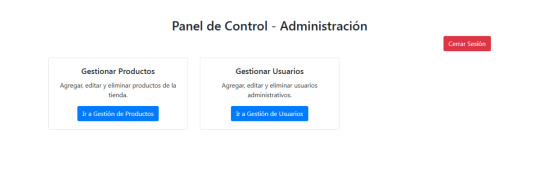
El siguiente cambio para implementar el CRUD de usuarios sería crear el archivo gestion_usuarios.php, donde se mostrará la lista de usuarios administrativos y se permitirán las acciones de: - Visualizar los usuarios. - Agregar nuevos usuarios. - Editar información de usuarios existentes. - Eliminar usuarios. Pasos a seguir para el archivo gestion_usuarios.php: 1. Diseñar la interfaz de gestión - Crear una tabla para listar los usuarios registrados con las columnas necesarias: ID, Nombre de Usuario, y Acciones. - Agregar botones de acción para Editar y Eliminar cada usuario. - Incluir un botón Agregar Usuario que redirija a un formulario para añadir nuevos usuarios. 2. Integrar la funcionalidad de listar usuarios - Conectar a la base de datos para recuperar todos los registros de la tabla usuarios. - Mostrar estos registros en la tabla de usuarios. 3. Incluir acciones CRUD - Añadir enlaces para redirigir a los archivos: - agregar_usuario.php (para agregar usuarios). - editar_usuario.php (para editar usuarios). - Acción directa para eliminar un usuario en el mismo archivo. 4. Proteger las acciones - Validar que solo los administradores autenticados puedan acceder a esta página. - Añadir confirmaciones al eliminar un usuario. Código para gestion_usuarios.php: Gestión de Usuarios
Gestión de Usuarios
Agregar Usuario Volver al Panel ID Usuario Acciones Explicación del archivo gestion_usuarios.php: - Verificación de sesión: - Asegura que solo los administradores autenticados puedan acceder a la página. - Eliminar usuarios: - Maneja la acción de eliminación mediante el parámetro accion=eliminar en la URL. - Visualización de usuarios: - Recupera y muestra todos los registros de la tabla usuarios en una tabla HTML. - Acciones CRUD: - Botón Editar: Redirige a editar_usuario.php con el ID del usuario a modificar. - Botón Eliminar: Ejecuta una consulta SQL para borrar el usuario seleccionado tras confirmar la acción. - Botón Agregar Usuario: - Redirige a agregar_usuario.php para registrar un nuevo usuario.

Siguientes pasos: Después de crear gestion_usuarios.php, los archivos que siguen son: - agregar_usuario.php: Para agregar nuevos usuarios. - editar_usuario.php: Para editar usuarios existentes. Archivo agregar_usuario.php: Explicación y funcionalidad El archivo agregar_usuario.php permite a los administradores registrar nuevos usuarios en el sistema, añadiendo entradas a la tabla usuarios de la base de datos. Este archivo incluye un formulario para capturar la información del nuevo usuario y la lógica para insertar los datos en la base de datos. ¿Qué incluye este archivo? - Verificación de sesión: - Asegura que solo los administradores autenticados puedan acceder a esta página. - Formulario para capturar datos: - Recoge información como el nombre de usuario y la contraseña. - Inserción en la base de datos: - Valida los datos enviados por el formulario y los inserta en la tabla usuarios utilizando password_hash() para proteger la contraseña. - Mensajes de éxito o error: - Muestra un mensaje de confirmación si el usuario se agregó correctamente o un mensaje de error en caso contrario.
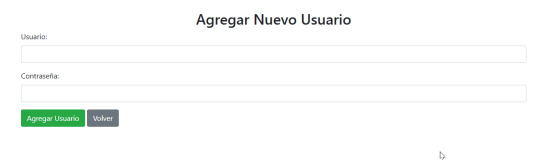
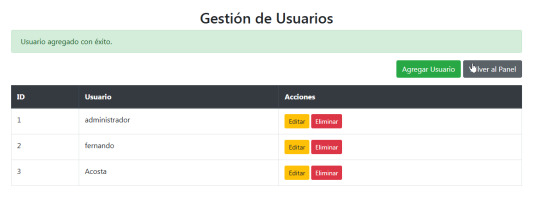

Código para agregar_usuario.php: Read the full article
#actualizarcontraseñas#administracióndeusuarios#administraciónPHP#agregarusuario#autenticacióndeusuarios#backendusuarios#basededatosusuarios#cifradodecontraseñas#consultasSQL#CRUDdeusuarios#desarrollowebusuarios#diseñoresponsivo#editarusuario#ejemplosdeCRUD#eliminarusuario#formulariosseguros#gestiónadministrativa#gestiónconBootstrap#gestióndeusuarios#interfazdeusuarios#paneldecontrol#PHPgestióndeusuarios#programaciónPHP#programaciónsegura.#seguridaddecontraseñas#sistemadelogin#sistemadeusuarios#tutorialCRUDusuarios#usuariosadministrativos#validacióndedatos
0 notes
Text
¿Qué es SQL: Cómo Funciona, Para Qué Sirve y Cómo Trabajar con SQL? SQL, BaseDatos, ConsultasSQL, SQL, TutorialSQL https://codigonautas.com/sql-que-es/?feed_id=372&_unique_id=6763314fbb4d4
0 notes
Text
Agenda de citas médicas - 1. Cómo crear la base de datos y tablas con PHPMyAdmin

Si estás iniciando en el desarrollando de aplicaciones web para algún proyecto escolar, estás en el lugar correcto, en este tutorial de varias entregas, te explicaré una aplicación para agendar citas médicas, es importante contar con una base de datos bien estructurada que permita almacenar la información de pacientes y citas de forma eficiente. En este artículo te explicaremos cómo crear la base de datos y las tablas necesarias para una aplicación de citas médicas utilizando PHPMyAdmin, una herramienta de gestión de bases de datos muy popular y fácil de usar. Con este tutorial podrás configurar tu base de datos de manera rápida y sencilla para que puedas comenzar a trabajar en tu aplicación de citas médicas en poco tiempo. En un post anterior hemos explicado como instalar XAMPP, el servidor local para empezar a trabajar este tipo de bases de datos. Para crear la base de datos y la tabla desde SQL phpMyAdmin, sigue los siguientes pasos: - Abre phpMyAdmin y selecciona el servidor y la base de datos en la que deseas crear la tabla. - Haz clic en la pestaña SQL en la parte superior de la pantalla. - En el cuadro de texto, copia y pega el siguiente código: CREATE DATABASE citas_medicas; USE citas_medicas; CREATE TABLE pacientes ( id INT(11) NOT NULL AUTO_INCREMENT, nombre VARCHAR(50) NOT NULL, apellido VARCHAR(50) NOT NULL, email VARCHAR(100) NOT NULL, telefono VARCHAR(20) NOT NULL, PRIMARY KEY (id) ); CREATE TABLE citas ( id INT(11) NOT NULL AUTO_INCREMENT, paciente_id INT(11) NOT NULL, fecha DATE NOT NULL, hora TIME NOT NULL, nota VARCHAR(255), PRIMARY KEY (id), FOREIGN KEY (paciente_id) REFERENCES pacientes(id) ON DELETE CASCADE ON UPDATE CASCADE ); - CREATE DATABASE citas_medicas: se crea una nueva base de datos llamada "citas_medicas". - USE citas_medicas: se indica que se usará la base de datos "citas_medicas" para las siguientes operaciones. - CREATE TABLE pacientes: se crea una nueva tabla llamada "pacientes" dentro de la base de datos "citas_medicas", con las columnas "id", "nombre", "apellido", "email" y "telefono", y se define la columna "id" como clave primaria. - CREATE TABLE citas: se crea una nueva tabla llamada "citas" dentro de la base de datos "citas_medicas", con las columnas "id", "paciente_id", "fecha", "hora" y "nota". Se define la columna "id" como clave primaria y la columna "paciente_id" como clave foránea que hace referencia a la columna "id" de la tabla "pacientes". Además, se establece que si se borra un registro de la tabla "pacientes", también se borren los registros relacionados en la tabla "citas" mediante la opción "ON DELETE CASCADE". Asimismo, si se actualiza el valor de la columna "id" de la tabla "pacientes", también se actualicen los valores de la columna "paciente_id" en la tabla "citas" mediante la opción "ON UPDATE CASCADE".
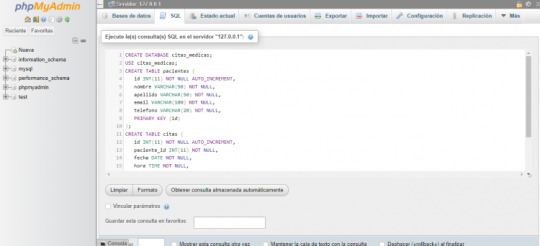
- Haz clic en el botón "Ejecutar" para crear la base de datos y las tablas. Con estos pasos habrás creado la base de datos "citas_medicas" y las tablas "pacientes" y "citas" con sus respectivos campos.

Aquí te dejo un ejemplo de cómo insertar 5 registros en la tabla pacientes utilizando una sentencia SQL: INSERT INTO pacientes (nombre, apellido, email, telefono) VALUES ('Juan', 'Pérez', '[email protected]', '5551234'), ('María', 'García', '[email protected]', '5554321'), ('Pedro', 'Hernández', '[email protected]', '5557890'), ('Ana', 'López', '[email protected]', '5552345'), ('José', 'Ramírez', '[email protected]', '5556789'); Cada registro debe tener los campos de "nombre", "apellido", "email" y "telefono" definidos. Simplemente deberás reemplazar los valores de ejemplo por los datos correspondientes de los pacientes que quieras agregar.

Aquí te proporciono un ejemplo de código para insertar 5 registros en la tabla "citas" de la base de datos "citas_medicas" que creamos anteriormente utilizando SQL: INSERT INTO citas (paciente_id, fecha, hora, nota) VALUES (1, '2023-05-01', '10:30:00', 'Consulta de rutina'), (2, '2023-05-02', '11:00:00', 'Examen de sangre'), (3, '2023-05-03', '12:00:00', 'Consulta de seguimiento'), (4, '2023-05-04', '15:30:00', 'Revisión de receta médica'), (5, '2023-05-05', '16:00:00', 'Consulta de urgencia'); En este ejemplo, estamos insertando 5 registros en la tabla "citas". Cada registro incluye el ID del paciente al que se asigna la cita (columna "paciente_id"), la fecha de la cita (columna "fecha"), la hora de la cita (columna "hora"), y una nota opcional (columna "nota").

Es importante asegurarse de que los valores ingresados sean válidos y estén en el formato correcto para cada columna. Hasta ahora la base de datos está completa para iniciar con la edición del HTML, el CSS y PHP. Read the full article
#AUTO_INCREMENT#basededatos#citas#consultasSQL.#Creacióndetablas#DATE#DELETECASCADE#estructuradetablas#FOREIGNKEY#insercióndedatos#int#integridadreferencial#llaveforánea#llaveprimaria#NOTNULL#ONDELETE#ONUPDATE#pacientes#phpMyAdmin#registros#restricciones#sentenciasINSERT#SQL#TIME#tiposdedatos#UPDATECASCADE#valorespredeterminados#VARCHAR
0 notes